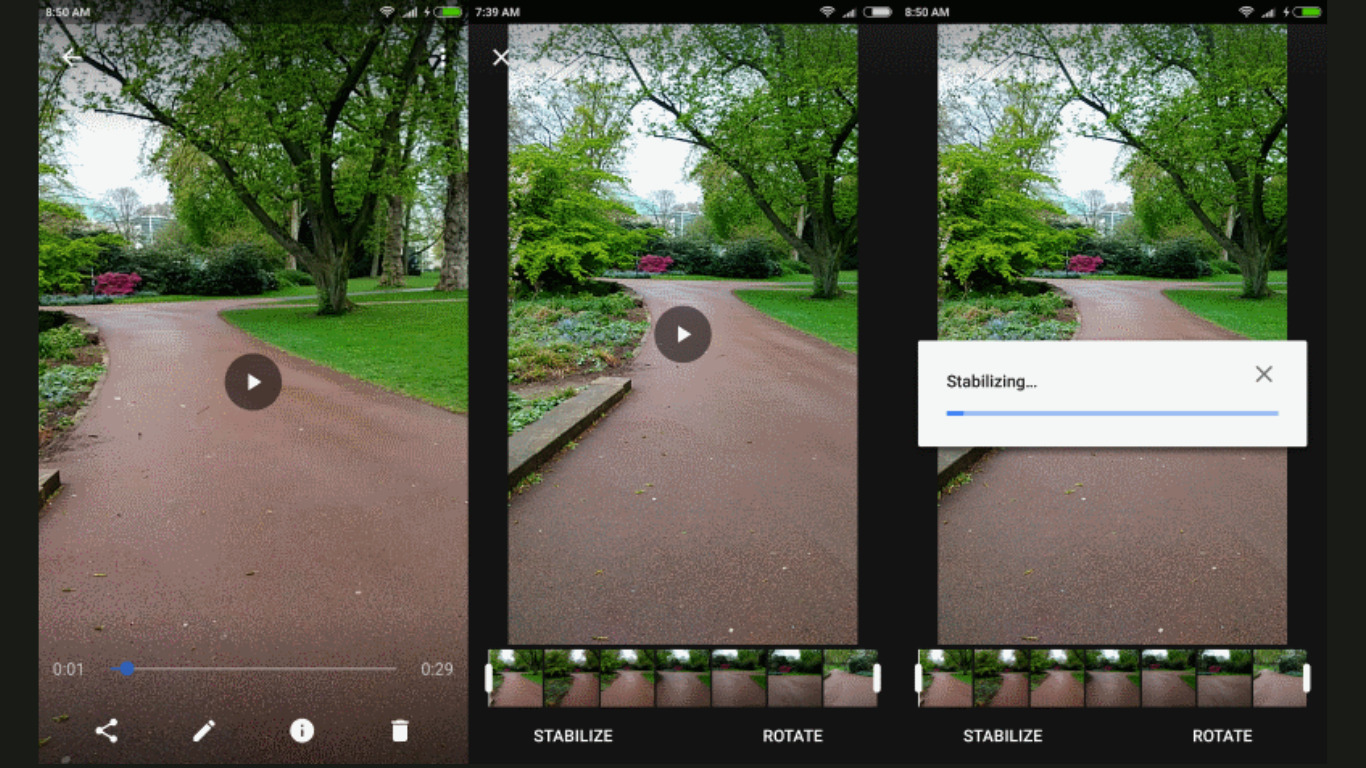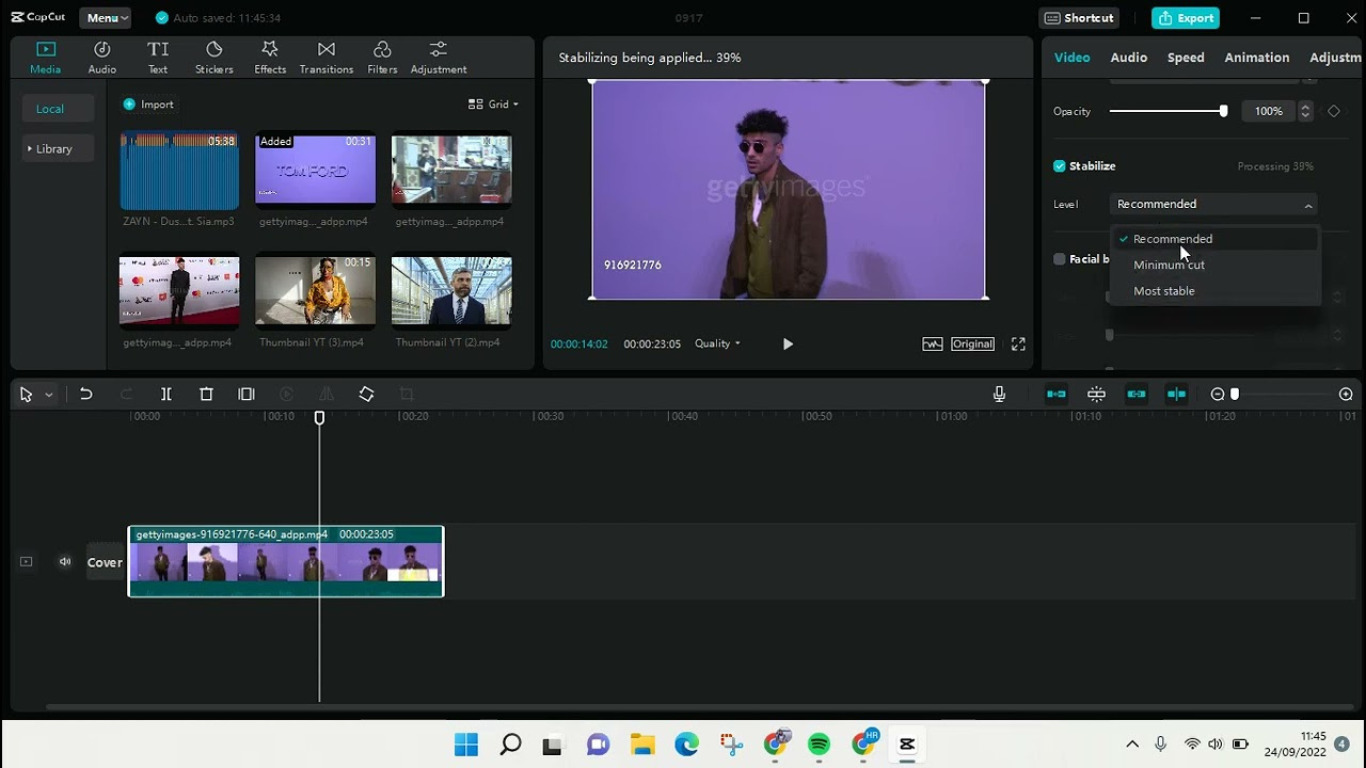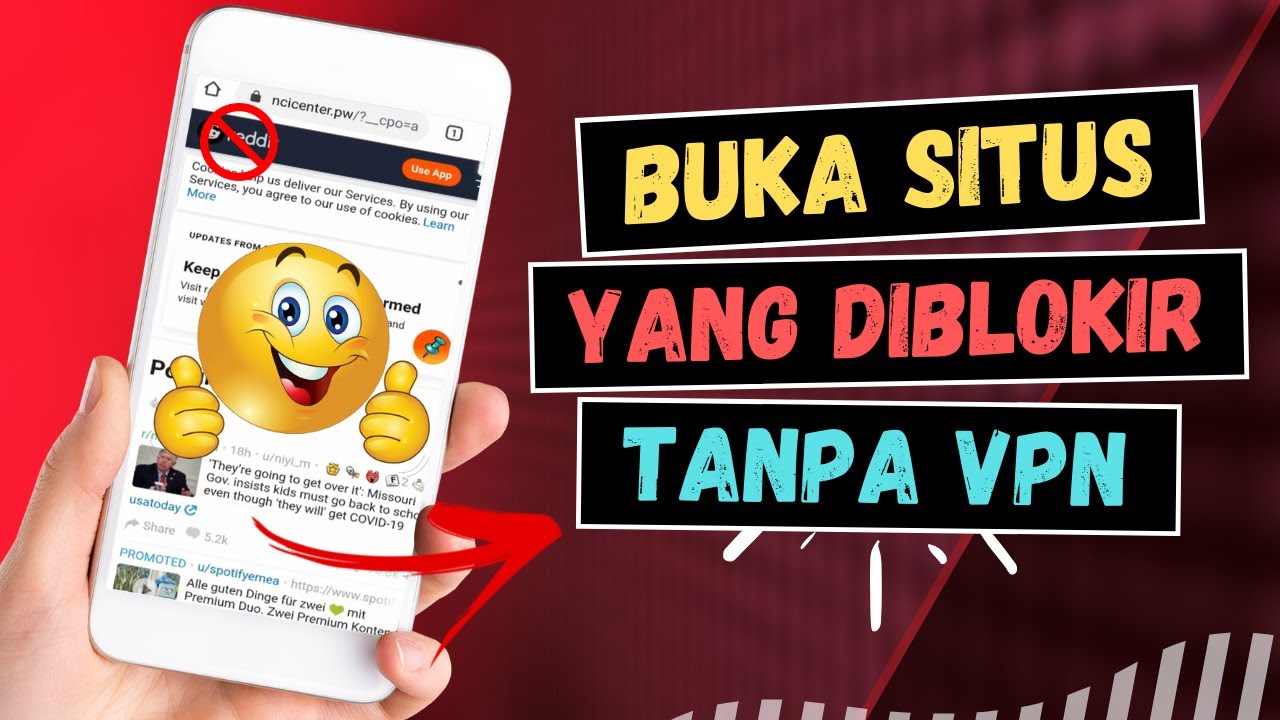techsbright.com – Cara agar video stabil yang goyang di Android itu gampang tetapi pasti bergantung video aslinya. Bila terlampau getar atau benar-benar tidak stabil pasti hasilnya akan kurang optimal. Umumnya bila kita paksa hasilnya bakal jadi jelly, baik di PC atau Android tetap sama.
Sekarang ini ada beberapa aplikasi untuk menstabilkan video rekaman yang getar, tetapi yang paling optimal hasilnya selama ini ialah Google Foto. Dan untuk PC dapat memakai Filmora atau Adobe Premier Pro.
Walau rekaman video cukup goyang tetapi sesudah stabilkan di Google Foto hasilnya masih lumayan bagus. Alternatif lain dapat memakai aplikasi Capcut, juga bisa menstabilkan video lewat cara online.
Tetapi sudah pasti bila stabilkan lewat cara online memerlukan paket, apabila kapasitas file video besar maka lama prosesnya. Maka dari itu sekarang ini kami cuma akan ulas dua cara agar video stabil paling mudah saja yakni dengan Capcut dan Google Foto.
Cara Agar Video Stabil di Android Dengan Google Foto
Nach, sesudah kamu ketahui apa kekuatan dari service ini, kamu tentu ingin ketahui bagaimana cara agar video stabil. Berikut tutorialnya:
- Lakukan atau membuka aplikasi Google Foto dan pilih icon galeri yang tempatnya di sudut sisi kanan bawah.
- Mencari video yang hendak kamu stabilkan memakai feature service Google Foto itu.
- Untuk memakai semua akses ubah di service ini, karena itu click menu ubah yang berada di samping icon kotak sampah.
- Menu stabilize berada di samping menu rotate, click menu ini bila kamu ingin menstabilkan video itu.
- Nantikan proses stabilisasi dilaksanakan oleh service Google Foto ini. Selanjutnya, click taruh salinan video agar hasil ubah video kamu disimpan.
Selainnya dengan Google Foto, juga bisa memakai aplikasi video editor untuk Android seperti Capcut. Tetapi pasti hasilnya dapat menjadi berlainan dengan dari hasil Google Foto, tetapi tidak ada kelirunya bila kamu coba dan kelak bandingkan hasilnya.
Cara Agar Video Stabil Yang Goyang Di Android Dengan Capcut
Saat sebelum coba, pastikanlah kamu telah memasang aplikasi CapCut video editor versus terkini. Bila tidak ada dapat unduh dari Google Play Toko. Karena pada versus lama umumnya tidak ada knop atau menu untuk menstabilkan video di CapCut. Berikut cara agar video stabil dengan CapCut :
- Membuka aplikasi CapCut.
- Selanjutnya tap + Project baru.
- Mencari video yang hendak kamu stabilkan lalu tap Tambah.
- Tap pada video lalu geser bilah alat pada bagian bawah lalu pilih Stabilkan.
- Geser pilihan penstabilan video sama sesuai keperluan, jika ingin bagus pilih Paling Stabil.
- Bila ada peringatan proses penstabilan video memakan waktu cukup lama pilih OK.
- Tunggu hingga progress 100% lalu Contreng Stabilkan.
- Agar tidak ada watermark Capcut tap pada video lalu geser ke sisi akhir. Hapus video Akhiran dengan latar warna hitam.
- Sesudah menstabilkan video usai tap icon Taruh (pertanda panah atas) yang berada di sudut atas kanan.
- Nantikan proses export video di Capcut sampai usai.
Apakah Hasil Video yang di Stabilkan Tetap Bagus?
Sesudah ketahui panduan cara agar video stabil di CapCut, tentu kamu akan bertanya. Apa kualitas video yang distabilkan tetap bagus? Nach untuk jawab pertanyaan itu, pada ulasan ini kali kamu dapat baca info yang hendak diterangkan.
Saat kamu pilih aplikasi CapCut untuk menstabilkan video yang kami mengambil awalnya tentu saja akan mempunyai kualitas yang baik tanpa peralihan apapun itu. Tetapi untuk agar kualitas hidup selalu terlindungi karena itu kamu harus pilih feature stabilkan yang sudah dianjurkan saja.
Tapi bila kalian pilih pilihan paling stabilkan karena itu memungkinkan hasil video yang sudah kalian ubah akan memengaruhi kwalitasnya. Hal itu sering kali dipandang remeh oleh beberapa pemakai CapCut, hingga kualitas yang video di stabilkan buruk.
Cara Menghilangkan Watermark CapCut di video Template
Saat sedang memakai template CapCut untuk mengubah video, watermark CapCut pasti ada di pojok atas kanan video. Tetapi kamu tidak harus cemas, karena di sini kamu akan ketahui cara hilangkan watermark nya. Selainnya cara menstabilkan video di CapCut, cara ini wajib kamu kenali. Berikut cara menghilangkan :
- Membuka aplikasi CapCut yang berada di handphone kamu.
- Pilih menu Template.
- Seterusnya, pilih template video yang kamu harapkan.
- Lalu click menu Use Template.
- Pilih video atau foto yang hendak diberi dampak template.
- Selanjutnya, click menu Preview.
- Click ikon Ekspor yang ada di samping atas kanan sesudah usai. memakai template.
- Pilih dan click menu Ekspor without watermark
- Selanjutnya tunggu hingga proses taruh video dari template aplikasi ubah video CapCut usai.
- Karena itu video akan disimpan di galeri handphone kamu tanpa watermark.
Dengan cara otomatis kamu akan secara langsung di tujukan ke aplikasi TikTok dan disuruh untuk mengubah video hasil dari CapCut itu. Bila kamu ingin membagi ke media sosial media yang lain, kamu bisa memencet tombol Back untuk kembali lagi ke halaman Sharing pada aplikasi CapCut.
Situs Terbaik untuk Menstabilkan Video
1. Online-Video-Cutter
Online-Video-Cutter ialah website gratis untuk menstabilkan video goyang lewat cara online. Agan bisa menambah file baik dari penyimpanan lokal atau ambil file video dari Google Drive, Dropbox, atau situs lewat URL. Saat upload usai, itu buka video di editor online.
Disana, Agan bisa menstabilkan video penuh atau sisi tertentu. Agan bisa menambah sampai 700 MB file video dan mengonversi sampai 10 file setiap hari dengan gratis. Ini ialah batasan lebih dari cukup. Video outputnya juga bagus.
2. EZGIF
EZGIF ialah website gratis untuk menstabilkan video goyang lewat cara online. Ini memakai filter FFmpeg de shake untuk hilangkan guncangan dari video. Website ini lumayan gampang untuk dipakai. Agan cukup mengupload video atau menambah URL video untuk ambil video dari situs. Dalam ke-2 kasus itu, video harus memiliki ukuran sampai 100 MB. Website ini memberikan dukungan sebagian besar pola file video terkenal.
3. MP4Compress
MP4Compress ialah converter video online gratis yang bisa menstabilkan video yang goyang. Feature khusus website ini ialah mengompres video MP4. Tapi juga mengepak banyak feature lain untuk file video.
“Stabilize Shaky Video” ialah feature yang bisa Agan pakai untuk hilangkan getaran dari video Agan. Yang perlu Agan kerjakan ialah mengupload video Agan. Agan cuma bisa mengupload video dari penyimpanan lokal; tidak ada pilihan untuk import cloud. Batasan ukuran maksimal untuk file video ialah 500 MB.
Sesudah upload usai, itu mengolah video di background dan memberikan Agan link link untuk mengdownload video baru. Lihat jika, website ini cuma bisa menstabilkan video dalam pola MP4. Ini tidak berperan untuk pola video lain.
4. Online Converter
Online Converter tawarkan alat gratis untuk Menstabilkan Video lewat cara online. Website ini ialah rumah untuk beragam tipe konverter untuk gambar, video, audio, e-book, document, arsip, dan lain-lain.
Online Converter mengepak feature tambahan untuk menstabilkan video, mengompres video, menggunting, putar, dan banyak. Feature penstabil video gampang dipakai dan tawarkan 5 tingkat kestabilan. Agan bisa pilih tingkat kestabilan yang ingin Agan tambah ke video Agan. Lihat jika kapasitas file video harus di bawah 200 MB.
Itulah tadi bagaimana cara agar video stabil dengan menggunakan Google Foto dan aplikasi Capcut, serta beberapa situs terbaik untuk menstabilkan video secara online. Semoga bermanfaat dan terima kasih.